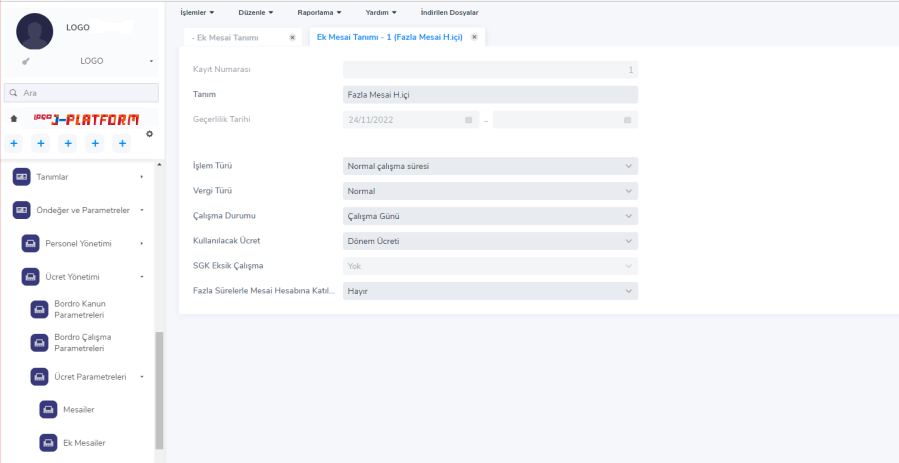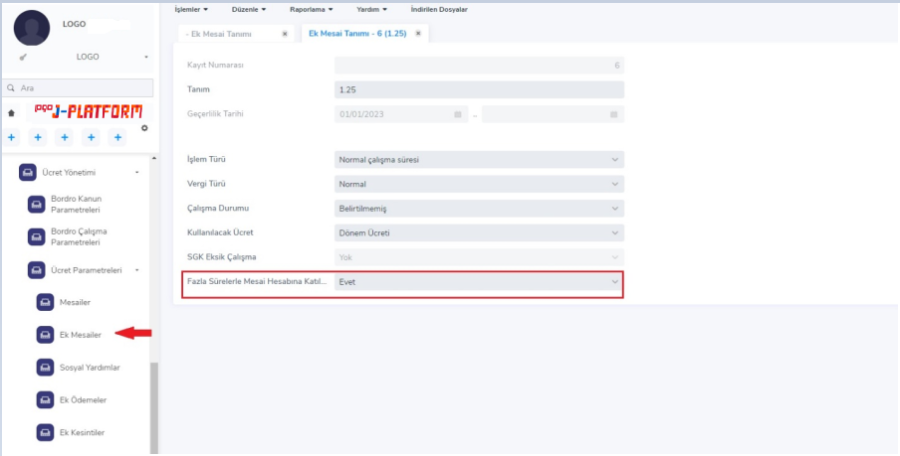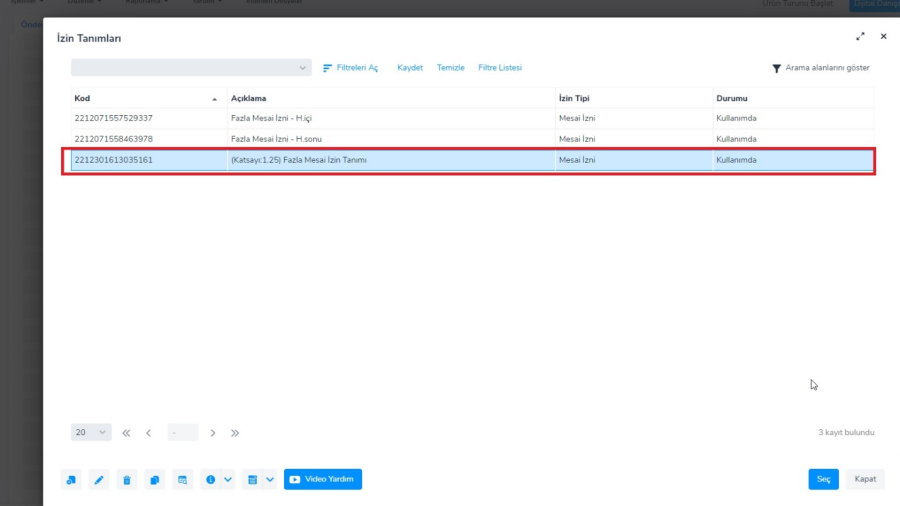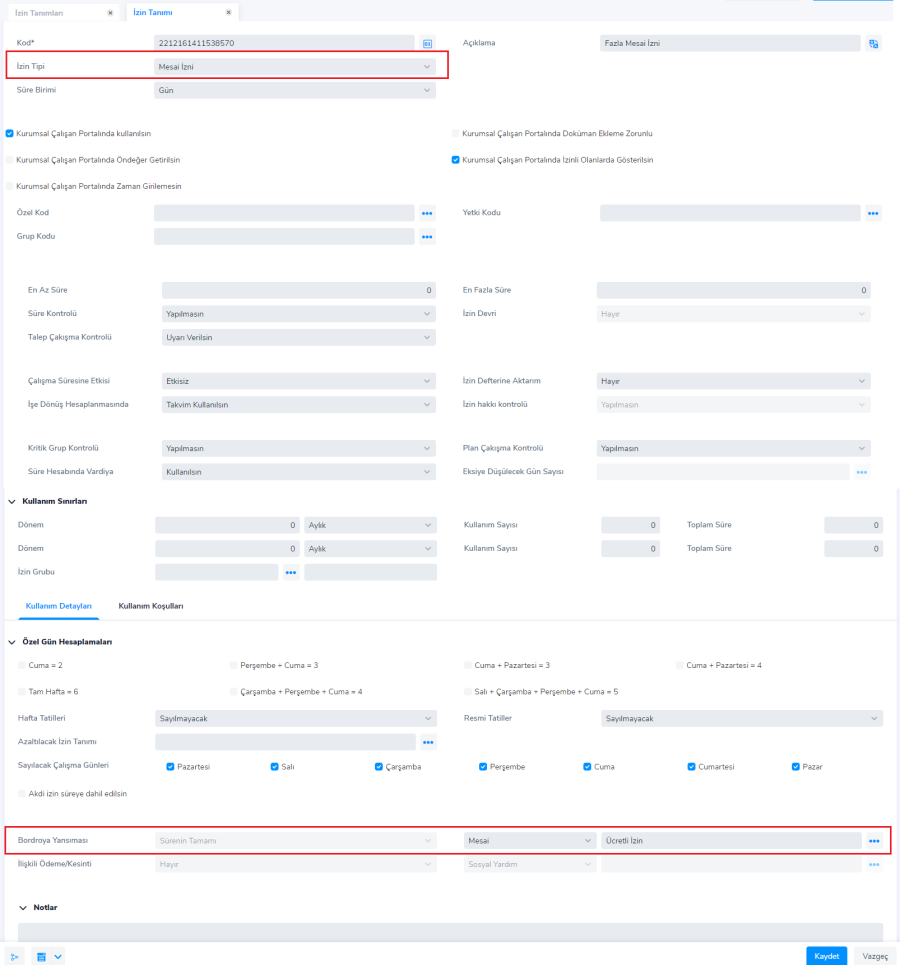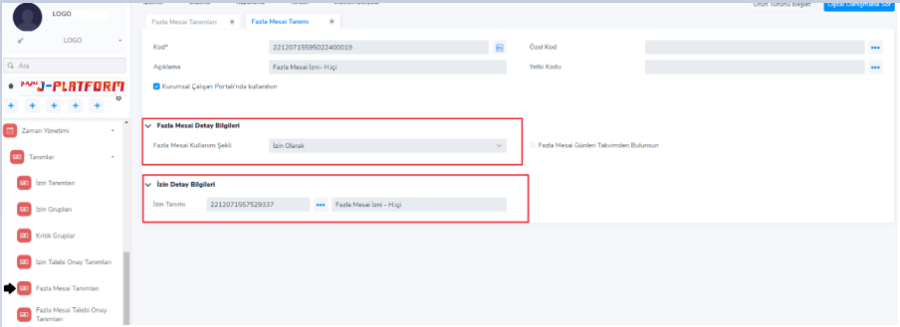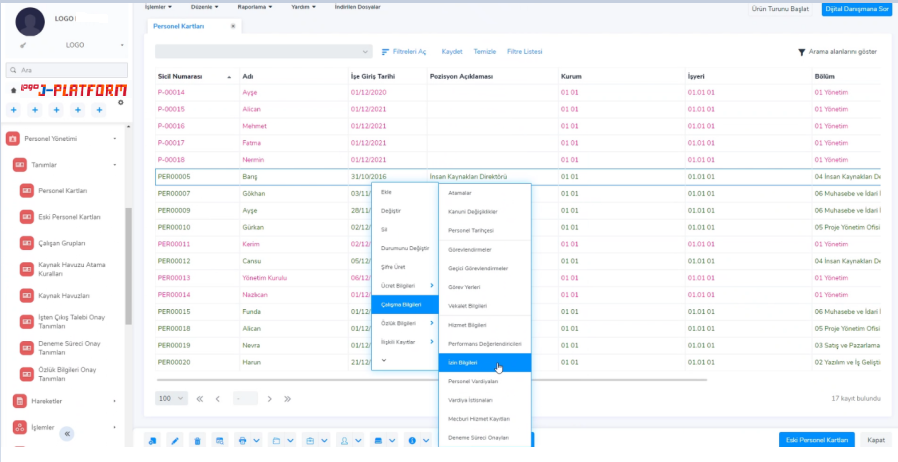Page History
...
1- Sistem Ayarları > Öndeğer ve Parametreler > Ücret Yönetimi > Ücret Parametreleri > Ek mesaileri'nden kullanılacak olan fazla mesai tanımı içerisinde " Fazla Sürelerle Mesai Hesabına Katılsın" seçeneği "Hayır" seçilerek tanım kaydedilir.
2- Sistem Ayarları > Öndeğer ve Parametreler > Ücret Yönetimi > Kurum Ücret Parametreleri > Ek Mesaileri'nden ücret parametrelerinde tanımlanmış fazla mesai tanımı kuruma atanır. Bu işlem yapılırken fazla mesai katsayısı girilir ve fazla mesai karşılığında saatlik ücretin yüzde yüzü kullanılacaksa miktar yüzde seçilir "100" yazılır. Eğer fazla mesai karşılığında sabit ücret ödenecekse miktar sabit seçilir ve ödenecek tutar yazılır.
...
A- Sistem Ayarları> Öndeğer ve Parametreler>Ücret Yönetimi>Ücret Parametreleri> Ek Mesailer ekranından Fazla Mesai Tanımı yapılır. Burada "Fazla Sürelerle Mesai Hesabına Katılsın-Evet" seçilmelidir.
B- Sistem Ayarları> Öndeğer ve Parametreler>Ücret Yönetimi> Kurum Ücret Parametreleri>Ek Mesailer ekranına gelinir ve katsayıları girilerek kuruma atanır.
...
Öndeğer ve Parametrelerde izin tanımı seçimi yapılırken, İzin tipi "Mesai İzni" seçili olan izin tanımları seçilebilmektedir.
*** Fazla süre hesaplaması Sistem Ayarları/Öndeğer ve Parametreler/Ücret Yönetimi/Bordro Çalışma Parametreleri alanı içerisindeki haftalık çalışma saatine bakılarak hesaplanır. Eğer Personel Kartı/Çalışma Bilgileri tabında da haftalık çalışma saati alanı dolu ise personel kartındaki alan ağır basarak orayı dikkate almaktadır.
Fazla Mesai Kullanımının İzin Olarak Kullanılması
1-Zaman Yönetimi > Tanımlar > İzin Tanımlar ekranından izin olarak kullanılacak fazla mesai izin tanımı oluşturulur. İzin tipi "Mesai İzni" ve Bordroya Yansıma Mesai alanı Kurum Ücret Parametrelerinde tanımlanmış "Ücretli izin" seçilir.
2- Zaman Yönetimi > Tanımlar > Fazla Mesai Tanımları ekranından iznin hakettirilmesi için fazla mesai tanımı yapılır. Fazla Mesai Detay Bilgilerinde Fazla Mesai Kullanım Şekli "İzin olarak "seçilir ve İzin Detay Bilgilerindeki İzin Tanımı içerisinde Bordroya Yansıması "ek mesai "seçilerek tanımlanmış fazla mesai izin tanımı seçilir.
3- Fazla Mesainin İzin Olarak Kullanılması için ilk olarak fazla mesai talebi girilir.
Fazla Mesai Girilmesi: Zaman Yönetimi > Hareketler > Fazla Mesai Talepleri ekranından fazla mesai talebi oluşturulur. İşlem yapılırken Mesai Detay Bilgileri alanında, fazla mesai izin karşılığında yapılacaksa Fazla Mesai Tanımı "Mesai Kullanım Şekli –İzin Olarak" olan seçilir.
...
İzin ve Ücret olarak kullanılan fazla mesai hareketleri personel kartında aşağıdaki şekilde takip edilebilir:
5-Personel Yönetimi > Tanımlar > Personel Kartları ekranında ilgili personel üzerinde sağ tuş menüsünde Çalışma Bilgileri sekmesinde "İzin Bilgileri" seçeneği açılır.
İşlem tarihi girilerek Hesapla çalıştırıldığında Mesai İzin Bilgileri sekmesinde Fazla Mesai izin olarak kullanıldığı görülür.
...